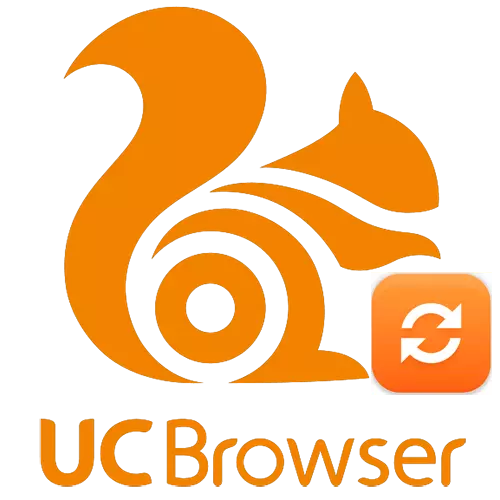
מעת לעת, מפתחי דפדפן האינטרנט לשחרר עדכונים עבור התוכנה שלהם. מומלץ מאוד להתקין עדכונים דומים, כפי שהם לעתים קרובות לתקן את טעויות של גירסאות בעבר של התוכנית, לשפר את עבודתו ולהביא פונקציונליות חדשה. היום אנו נספר לך על איך לעדכן את דפדפן UC.
UC דפדפן עדכון שיטות
ברוב המקרים, כל תוכנית יכולה להתעדכן במספר דרכים. דפדפן UC אינו יוצא מן הכלל הזה. באפשרותך לשדרג את הדפדפן הן בעזרת תוכנת עזר והתועלת המובנית. בואו ננתח בפירוט כל אחת מאפשרויות העדכון.שיטה 1: עזר רך
ברשת אתה יכול למצוא תוכניות רבות שיכולות לפקח על הרלוונטיות של הגירסאות של התוכנה המותקנת במחשב. באחד המאמרים הקודמים, תיארנו פתרונות כאלה.
קרא עוד: יישומים לעדכון תוכניות
עדכון דפדפן UC אתה יכול להשתמש בהחלט כל תוכנית מוצעת. היום נדגין לך את תהליך עדכון הדפדפן באמצעות היישום Updatestar. כך ייראו המעשים שלנו.
- הפעל את העדכון מראש מותקן מראש במחשב.
- באמצע החלון תוכלו למצוא את הלחצן "רשימת תוכניות". לחץ על זה.
- לאחר מכן, רשימה של כל התוכניות המותקנות במחשב או במחשב הנייד יופיעו במסך הצג. לידיעתך, ליד התוכנה, העדכונים שעבורם עליך להתקין הוא הסמל עם מעגל אדום וסימן קריאה. ויישומים אלה שכבר עודכנו מסומנים במעגל ירוק עם סמן לבן.
- ברשימה דומה אתה צריך למצוא דפדפן UC.
- מול שם התוכנה תראה את השורות שבהן הגירסה של היישום מותקן בך ואת גירסת העדכון הזמין מסומנת.
- לחצני ההורדה של הגירסה המעודכנת של דפדפן UC יהיו מעט נוספות. ככלל, ישנם שני קישורים כאן - בסיס בסיסי, והשנייה היא מראה. לחץ על כל אחד מהלחצנים.
- כתוצאה מכך, תועבר לדף ההורדה. לידיעתך, ההורדה תתרחש לא מאתר האינטרנט הרשמי של דפדפן UC, וממשאב העדכון. אל תפחד, זה די תופעה נורמלית עבור תוכניות כאלה.
- בדף שמופיע, תראה את לחצן ההורדה הירוק. לחץ על זה.
- תוכל להפנות מחדש לדף אחר. זה יהיה גם להציג כפתור דומה. לחץ עליו שוב.
- לאחר מכן, מנהל ההתקנה של Updatestar יתחיל לטעון עדכוני דפדפן UC. בסוף ההורדה, עליך להפעיל אותו.
- בחלון הראשון, תראה מידע על תוכנה שיורדו באמצעות מנהל. כדי להמשיך ללחוץ על הלחצן "הבא".
- הבא, אתה תוצע להתקין אנטי וירוס חינם Avast. אם אתה צריך את זה, לחץ על הלחצן "קבל". אחרת, אתה צריך ללחוץ על "ירידה" כפתור.
- באופן דומה, עליך להמשיך עם כלי התינוק שתתקינו גם מותקן. לחץ על הלחצן המתאים לפתרון המקובל שלך.
- לאחר מכן, המנהל יתחיל להוריד את קובץ ההתקנה של הדפדפן UC.
- עם השלמת ההורדה, אתה צריך ללחוץ על "לסיים" בתחתית החלון.
- בסוף, תוצע להפעיל את תוכנית ההתקנה של הדפדפן ישירות או לפרסם את ההתקנה. לחץ על הלחצן "התקן כעת".
- לאחר מכן, חלון ההורדה של Updatestar סגירת ומתחיל באופן אוטומטי את תוכנית ההתקנה של הדפדפן UC.
- אתה רק צריך לעקוב אחר ההנחיות שאתה תראה בכל חלון. כתוצאה מכך, הדפדפן יעודכן ואתה יכול להמשיך לשימוש בו.
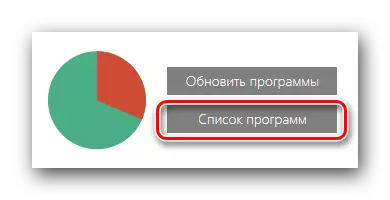
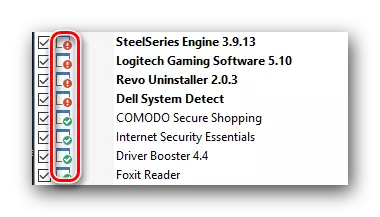
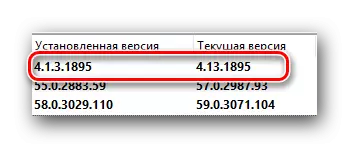
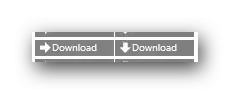
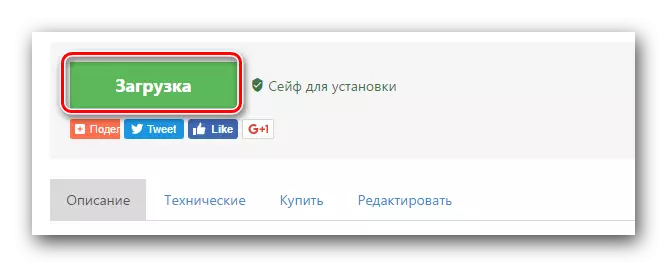

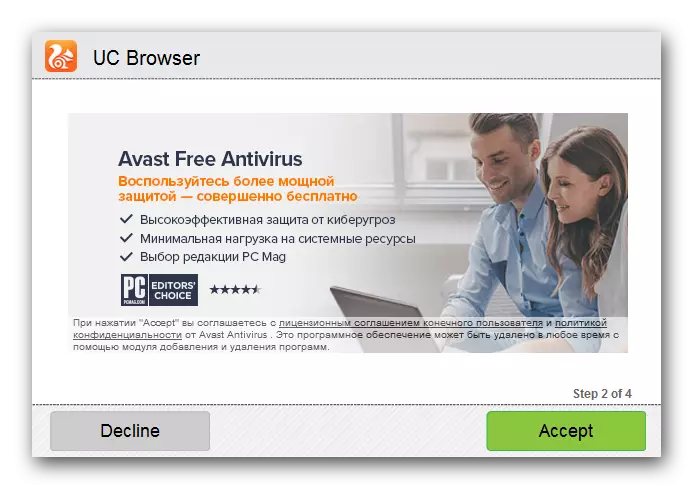
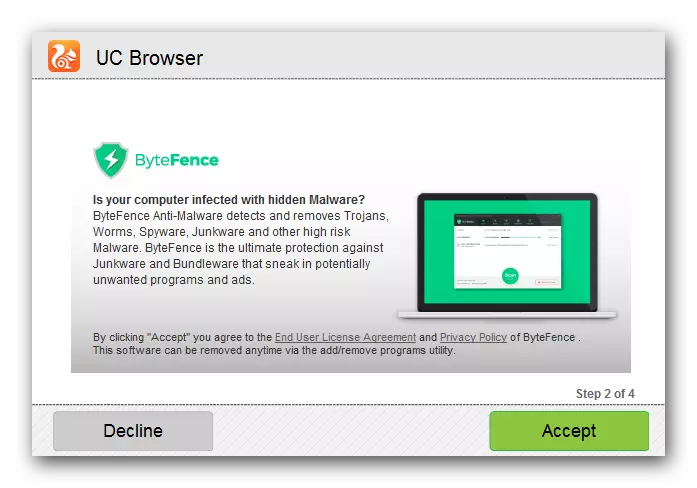
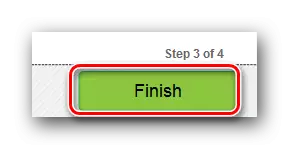
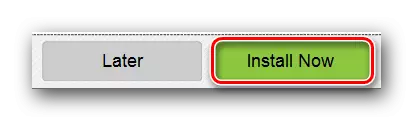
שיטה זו הושלמה.
שיטה 2: פונקציה מובנית
אם אינך רוצה להתקין כל תוכנה נוספת כדי לעדכן את דפדפן UC, לאחר מכן תוכל להשתמש בפתרון פשוט יותר. עדכון התוכנית יכולה גם להיות באמצעות כלים מובנים עדכון. להלן נדגום לך את תהליך העדכון בדוגמה של גירסת דפדפן UC "5.0.1104.0". בגרסאות אחרות, המיקום של הלחצנים והשורות עשוי להשתנות מעט מן הנ"ל.
- הפעל את הדפדפן.
- בפינה השמאלית העליונה תראה כפתור עגול גדול עם התמונה של לוגו התוכנה. לחץ על זה.
- בתפריט הנפתח, עליך לרחף את מצביע העכבר למחרוזת עם השם "עזרה". כתוצאה מכך, מופיעה תפריט נוסף שבו אתה צריך לבחור "בדוק את העדכון האחרון".
- תהליך האימות יתחיל, שיימשך ממש כמה שניות. לאחר מכן תראה את החלון הבא על המסך.
- בתוכו, עליך ללחוץ על הלחצן המסומן בתמונה לעיל.
- לאחר מכן, תהליך ההורדה של עדכונים והתקנה לאחר מכן יתחילו. כל הפעולות יתרחשו באופן אוטומטי ולא יחייבו את ההתערבות שלך. אתה רק צריך לחכות קצת.
- בסוף התקנת עדכונים, הדפדפן ייסגר ותתחיל שוב. תראה הודעה על המסך שהכל עבר בהצלחה. בחלון כזה, אתה צריך ללחוץ על "נסה עכשיו" מחרוזת.
- עכשיו דפדפן UC מתעדכן ומוכן לחלוטין לעבודה.
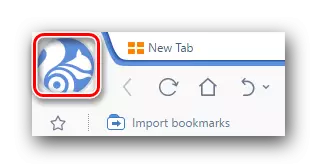
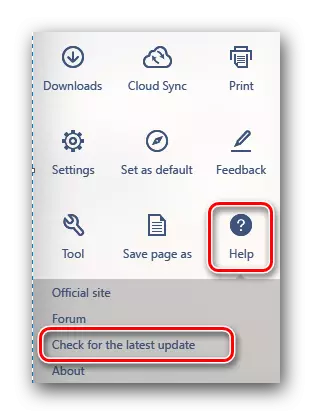
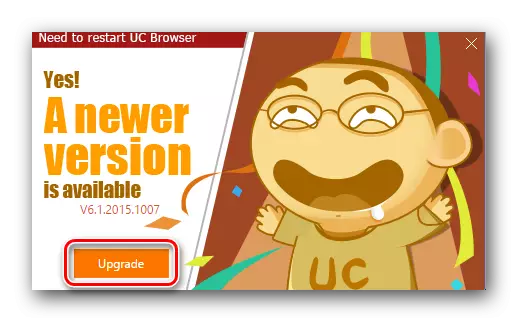
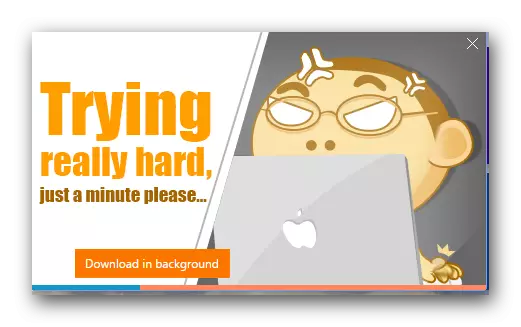
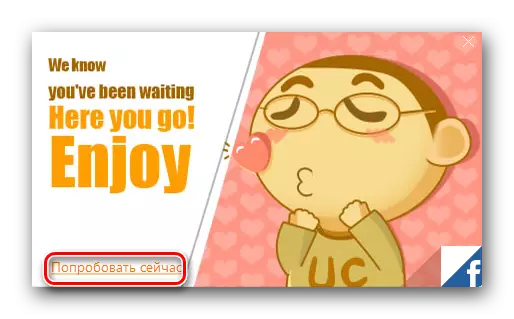
שיטה מתוארת זו הגיעה לסיומה.
הנה פעולות בלתי מקובלות כגון אתה יכול בקלות פשוט לעדכן את דפדפן UC לגרסה האחרונה. אל תשכח לבדוק באופן קבוע את העדכונים עבור התוכנה. זה יאפשר להשתמש בפונקציונליות שלו למקסימום, כמו גם למנוע בעיות שונות בעבודה.
